Od wersji WordPress 5.0 klasyczny edytor został zastąpiony Gutenbergiem jako edytorem domyślnym. Jeśli więc korzystasz z WordPressa, musisz użyć nowego Gutenberga lub wrócić do klasycznego edytora, aby utworzyć nową stronę lub post.
Ale po co się wycofywać, skoro nowy jest bardziej wszechstronny? Gutenberg, znany również jako „Edytor bloków”, wprowadza nowe podejście do tworzenia treści oparte na blokach, z większą elastycznością i łatwością.
Musisz więc mieć podstawową lub zaawansowaną wiedzę na temat edytora bloków Gutenberga. A ten blog Ci to ułatwi.
W tym przewodniku poznasz podstawy używania Gutenberga w WordPressie, a także kilka zaawansowanych sztuczek, takich jak bloki i wzorce wielokrotnego użytku.
Co to jest edytor bloków Gutenberg WordPress?
Jednym zdaniem Gutenberg to stosunkowo nowy edytor WordPress, który używa bloków do tworzenia stron internetowych i postów. Edytor bloków został wprowadzony z myślą o prostocie i elastyczności. W Gutenbergu każda treść jest oddzielnym blokiem.
Dlatego możesz zaprojektować stronę internetową lub post zawierający mieszankę różnych typów treści, w tym tekstu, obrazów, filmów, tabel i innych. Ten edytor pomaga Ci niezależnie zmieniać układ, styl i dostosowywać każdy blok, zapewniając maksymalną kontrolę nad wyglądem i stylem Twojej witryny.
Overall, you can easily create professional WordPress websites with Gutenberg blocks, patterns, and templates.
Zrozumienie bloków i wzorów
Aby dowiedzieć się, jak działa edytor bloków Gutenberga, musisz zapoznać się z kilkoma nowymi terminami. Bloki i wzorce bloków WordPress to dwa terminy, których będziemy najczęściej używać podczas opisywania Gutenberga. Więc najpierw je zrozummy.
Bloki:
Bloki w Gutenbergu to elementy jednostkowe używane do tworzenia treści. Każdy blok reprezentuje odrębny element lub fragment treści. Na przykład za pomocą bloku akapitu możesz dodać treść tekstową, a blok obrazu umożliwia dodanie obrazów do treści.
Podobnie edytor bloków WordPress zawiera bloki, takie jak nagłówki, galerie, listy, cytaty, osadzone multimedia (takie jak filmy lub tweety) i inne.
Poza domyślnymi blokami, wiele wtyczek dodaje do listy bloków edytora Gutenberga.
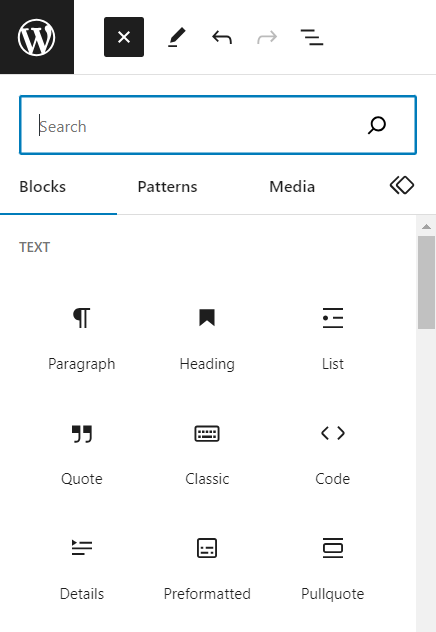
Wzory:
Z drugiej strony wzorce to zestaw bloków pogrupowanych w celu utworzenia układu lub projektu. Wzorce te pomagają użytkownikom szybko dodawać złożone układy lub często używane kombinacje bloków za pomocą jednego kliknięcia. Ostatecznie oszczędzasz czas i wysiłek związany z tworzeniem stron internetowych.
Wzorce mogą obejmować proste układy, takie jak sekcja CTA z nagłówkiem, tekstem i przyciskami, po bardziej złożone projekty, takie jak sekcja główna witryny, karuzele z referencjami, sekcje członków zespołu, tabele cen i inne.
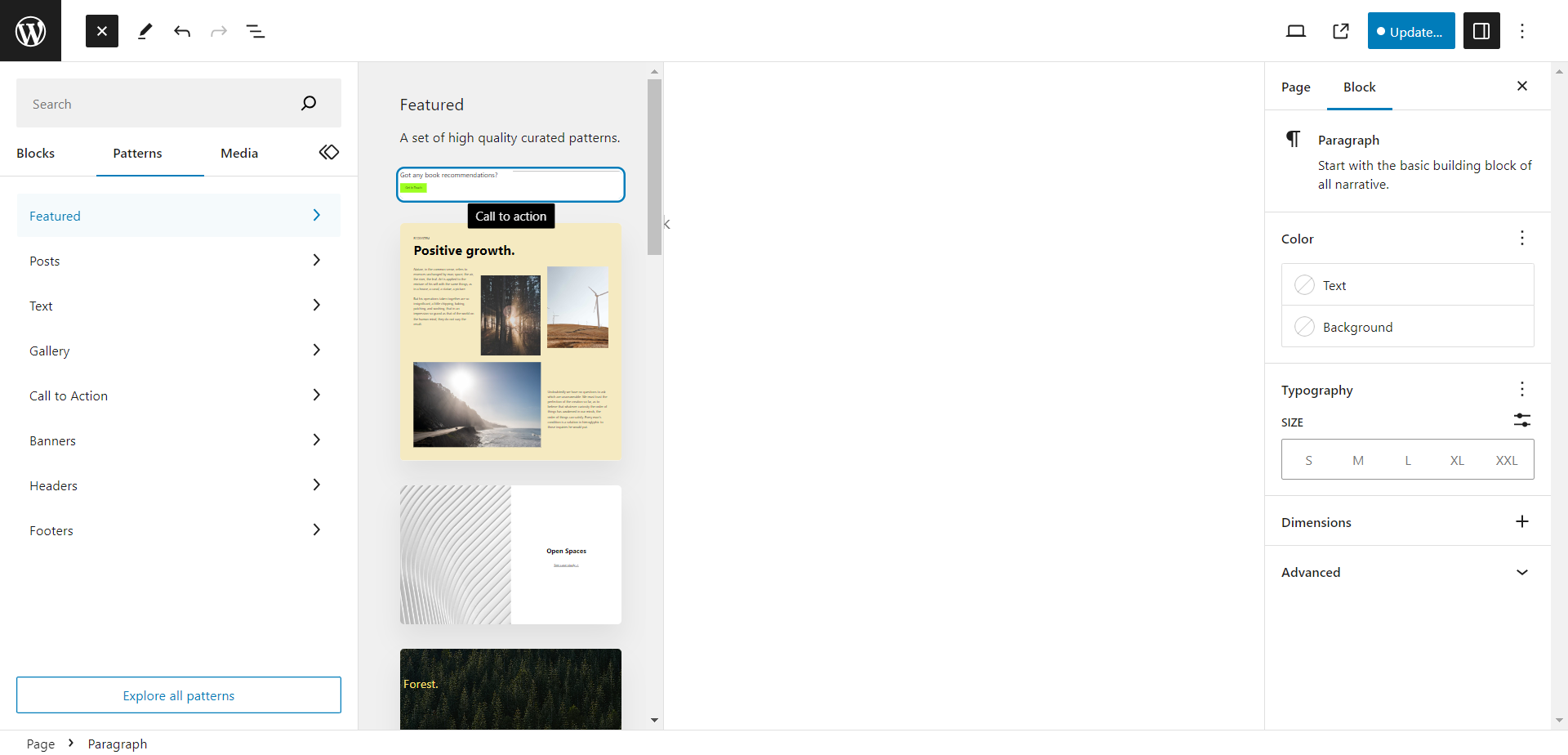
Besides, block editor plugins comes with readymade page templates. You can use the Gutenberg templates from plugins like GutenKit to quickly create your website pages with professional designs.
Jak używać Gutenberga w WordPressie?
Korzystanie z Gutenberga jest proste i łatwe. Wybierz blok, dodaj treść, dostosuj ją i Twoja strona internetowa jest gotowa! Jednak jest w tym coś więcej. Dowiedzmy się szczegółowo, jak korzystać z Gutenberga w WordPress.
Jak działa edytor bloków Gutenberga w WordPress?
Jeśli używasz WordPressa w wersji 5.0 lub wyższej, co jest bardziej prawdopodobne, Gutenberg jest już Twoim domyślnym edytorem. Nie musisz więc instalować ani aktywować edytora bloków. Po prostu otwórz nową stronę lub post i możesz tworzyć swoje projekty w WordPress.
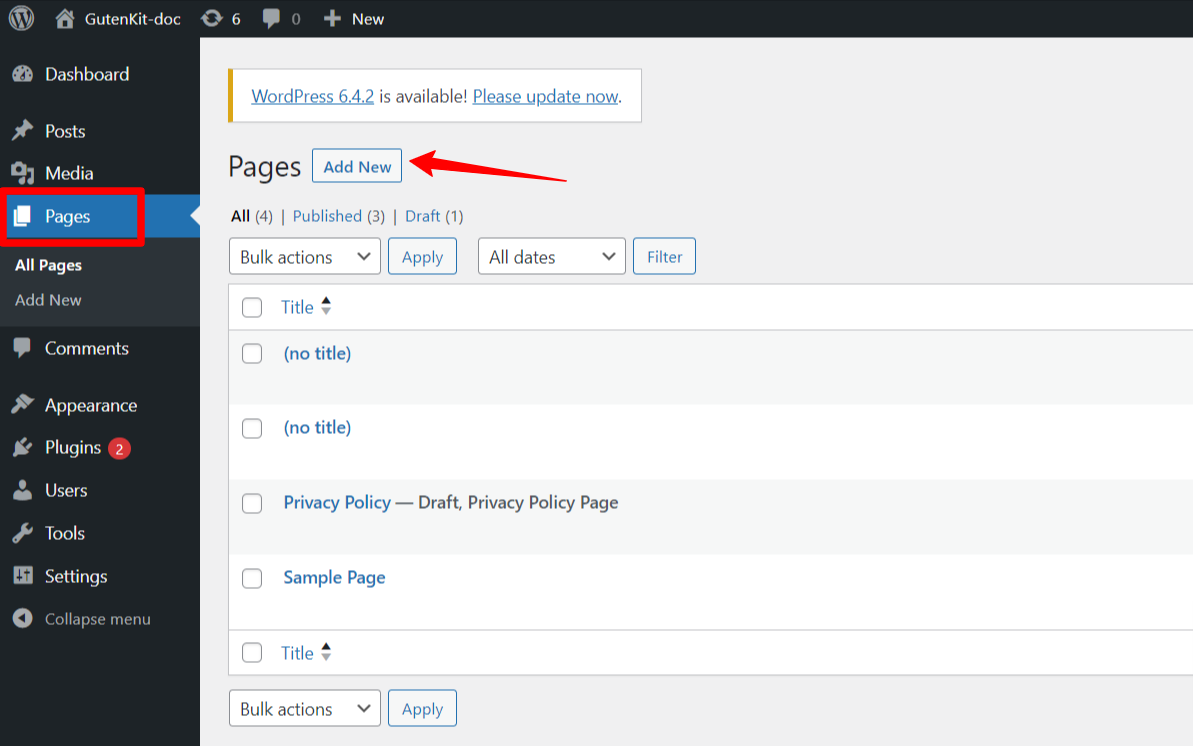
Krok 1: Jak dodać blok w Gutenbergu
Dodanie bloku w Gutenbergu, domyślnym edytorze bloków WordPress, jest prostym procesem. Najpierw wpisz tytuł strony.
Teraz, aby dodać blok,
- Otwórz pole, aby dodać blok: Kliknij ikonę „+” w edytorze lub naciśnij / na klawiaturze. Spowoduje to otwarcie modułu wstawiania bloków.
- Przeglądaj i wybierz blok: Możesz wyszukać blok, wpisując jego nazwę lub przewijając dostępne bloki. Wybierz jeden i kliknij blok, który chcesz dodać.
Możesz eksplorować te bloki, aby tworzyć różnorodne i angażujące treści dla swojej witryny WordPress. Po dodaniu bloku możesz teraz dodać zawartość do wybranego bloku.
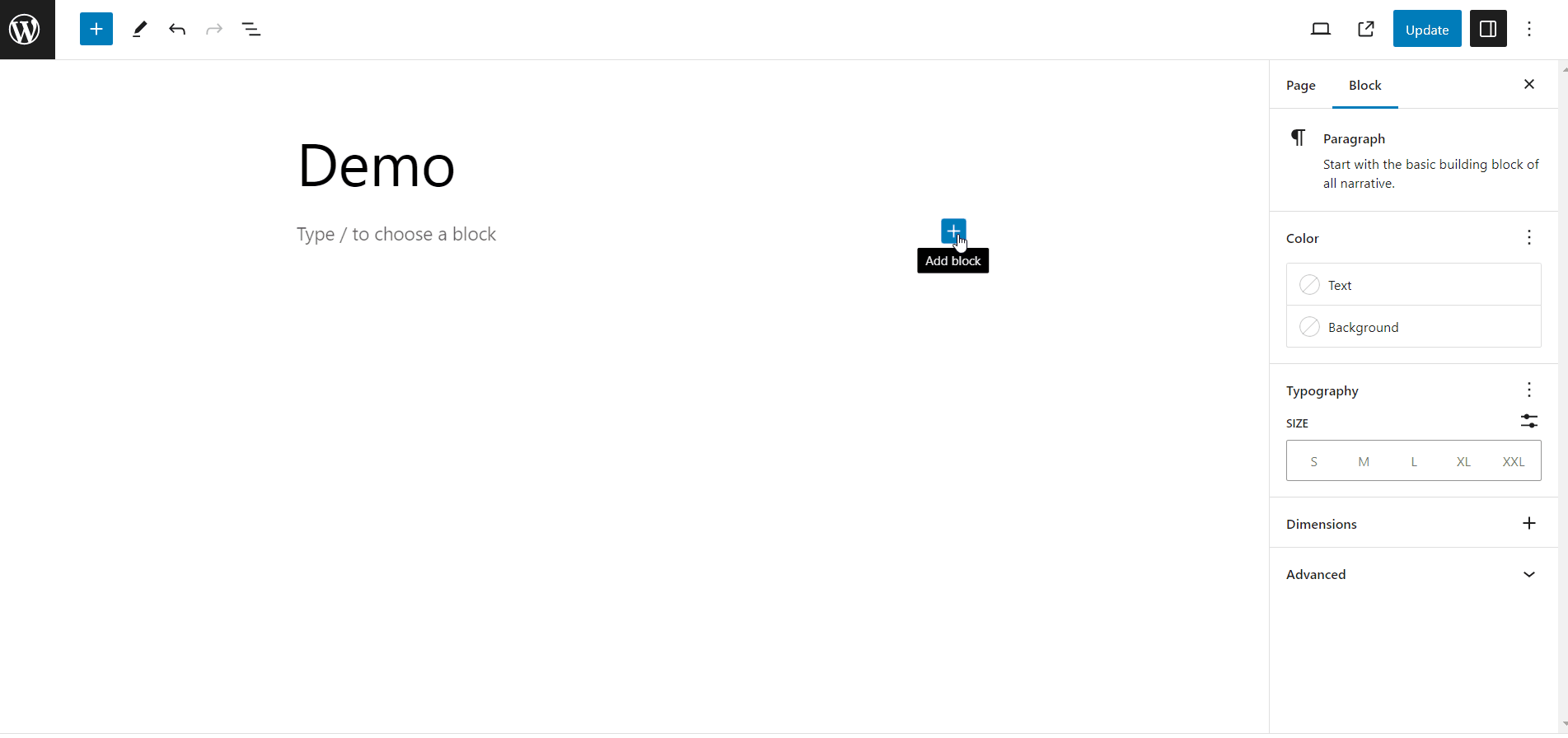
Krok 2: Dodaj treść do bloku
Gutenberg oferuje szeroką gamę bloków dla różnych typów treści. Jak powiedziano wcześniej, obejmuje to akapity, nagłówki, obrazy, filmy, przyciski, tabele i wiele innych. Za pomocą tych bloków możesz dodawać do swojej strony różnorodne rodzaje treści.
Na przykład, jeśli chcesz utworzyć galerię obrazów, 1. wybierz blok galerii, 2. Prześlij lub wybierz obrazy z biblioteki multimediów, a galeria zostanie dodana do strony.
Podobnie, jeśli chcesz dodać nagłówek, po prostu wybierz blok nagłówka i dodaj tekst nagłówka.
Krok 3: Dostosuj style bloków
Najbardziej niesamowitą rzeczą w edytorze bloków WordPress jest to, że możesz dostosować każdy blok inaczej. Na przykład dwa bloki akapitów mogą mieć różne kolory tekstu i typografię.
Zatem po dodaniu bloku w prawym panelu bocznym zostaną wyświetlone opcje, które można dostosować. Podobnie w przypadku bloku akapitu możesz dostosować kolor tekstu i tła, wybrać rozmiar tekstu i typografię, np. rodzinę czcionek, wysokość linii, odstępy między literami itp.
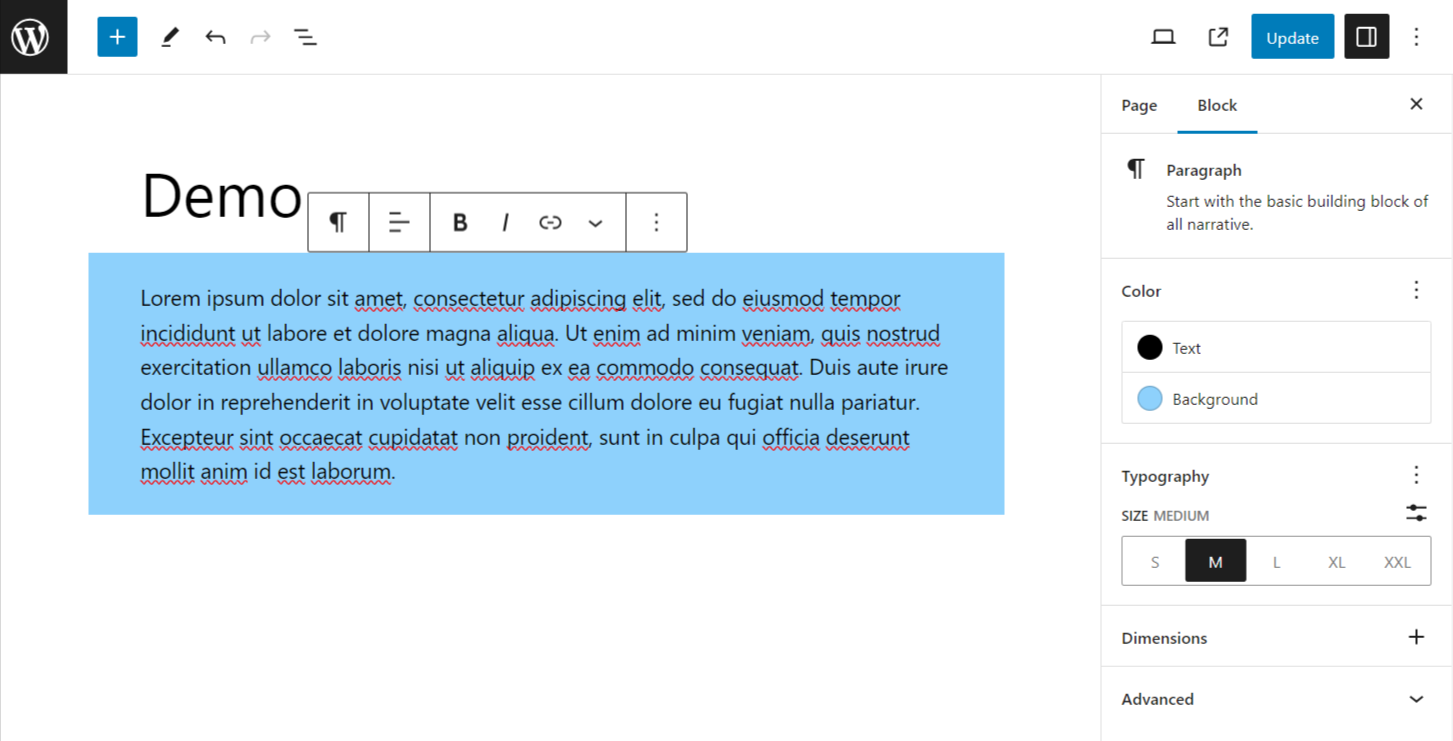
Zapisywanie i ponowne używanie bloków w Gutenbergu
Bloki wielokrotnego użytku, teraz nazywane „Zsynchronizowanymi wzorami” to jedna z przyjaznych dla użytkownika funkcji wprowadzonych w Gutenbergu. Edytor bloków WordPress umożliwia zapisanie bloku lub grupy bloków z niestandardowymi stylami i ponowne wykorzystanie ich później na innych stronach lub postach. Oszczędza to w dużym stopniu czas i wysiłek.
Aby blok Gutenberga nadawał się do ponownego użycia,
- Wybierz blok lub grupę.
- Kliknij ikonę trzech kropek ( ⋮ ).
- Znajdź „Utwórz wzór/blok wielokrotnego użytku”.
- Wpisz imię.
- Włącz przełącznik „Synchronizowane”, aby umożliwić ponowne użycie.
- Na koniec kliknij przycisk Utwórz.
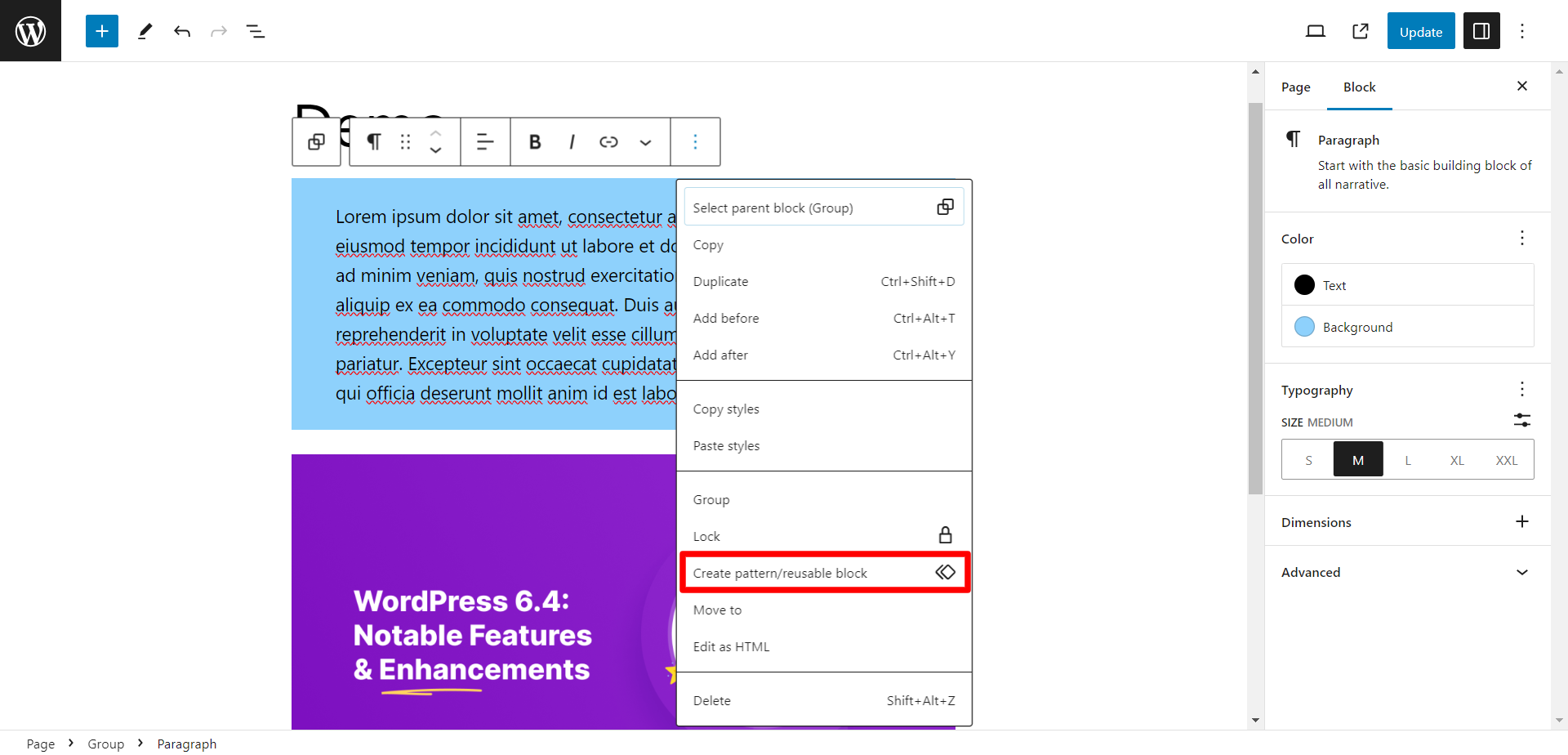
Wreszcie Twój blok zamieni się w bloki wielokrotnego użytku. Teraz, aby skorzystać z bloków wielokrotnego użytku,
- Otwórz edytor WordPress dla postu lub strony, do której chcesz dodać blok wielokrotnego użytku.
- Kliknij ikonę „+”, aby dodać nowy blok.
- W zakładce „Do ponownego użycia” zobaczysz utworzone przez siebie bloki wielokrotnego użytku. Kliknij ten, który chcesz wstawić.
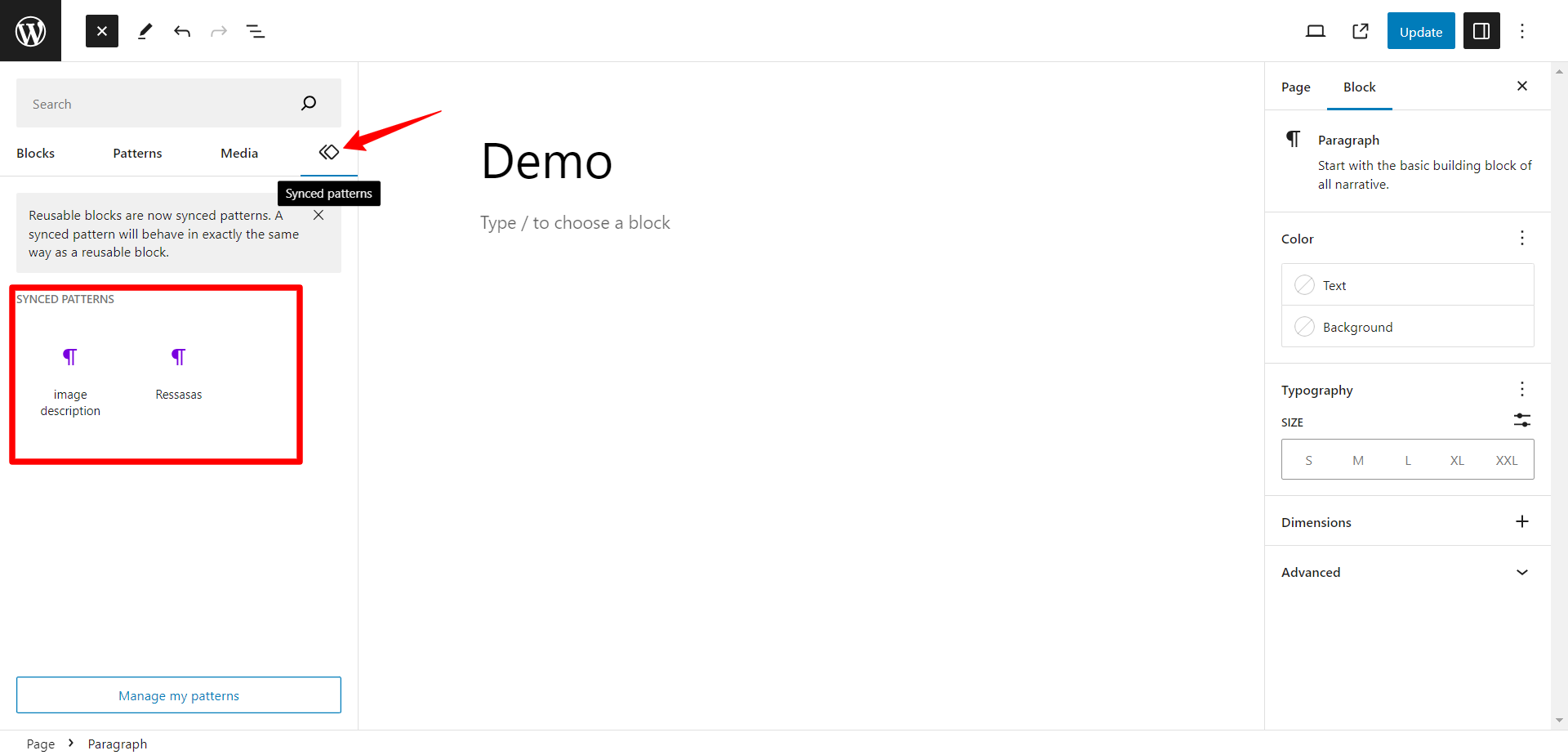
Ogólnie rzecz biorąc, bloki wielokrotnego użytku mogą oszczędzać czas, szczególnie jeśli masz pewne elementy lub układy, których często używasz w swojej witrynie.
Zakończyć
Podsumowując, wprowadzenie edytora bloków Gutenberga spowodowało ogromną zmianę w użyteczności WordPressa. Dzięki temu tworzenie stron internetowych i postów stało się łatwiejsze i bardziej elastyczne.
Zatem wiedza o tym, jak używać Gutenberga w WordPressie, jest podstawowym wymogiem dla każdego, kto ogólnie korzysta z CMS WordPress. Dzięki zrozumieniu edytora blokowego i jego mnogości funkcji, posiadasz teraz narzędzia do tworzenia atrakcyjnych wizualnie układów, treści bogatych w multimedia i przyjaznych dla użytkownika stron internetowych.



Dodaj komentarz